Spajanje na pametni telefon ili tablet
- Priprema pametnog telefona
- Povezivanje s pametnim telefonom putem Wi-Fia
- Glavne funkcije aplikacije Camera Connect
- Održavanje Wi-Fi veze dok je kamera isključena
- Isključenje uparivanja
Nakon uparivanja videokamere s pametnim telefonom možete učiniti sljedeće:
- Uspostavljanje Wi-Fi veze s pametnog telefona ().
- Uspostavljanje Wi-Fi veze s kamerom čak i dok je isključena ().
- Dodavanje geooznake snimkama uporabom GPS podataka s pametnog telefona ()
- Daljinsko upravljanje kamerom s pametnog telefona ()
Nakon povezivanja kamere s pametnim telefonom putem Wi-Fi veze možete izvoditi sljedeće.
Priprema pametnog telefona
Uključivanje Bluetootha i Wi-Fia na pametnom telefonu
Uključite Bluetooth i Wi-Fi u izborniku postavki pametnog telefona. Imajte na umu da uparivanje s kamerom nije moguće iz izbornika postavki Bluetootha na pametnom telefonu.
Instalacija aplikacije Camera Connect na pametni telefon
Na pametnom telefonu (sa sustavom Android ili iOS) mora biti instalirana namjenska aplikacija Camera Connect (besplatna).
- Na pametnom telefonu upotrebljavajte najnoviju verziju operativnog sustava.
- Aplikaciju Camera Connect možete instalirati s Google Playa ili App Storea. Trgovini Google Play ili App Store možete pristupiti i s pomoću QR kodova kad je kamera uparena ili povezan putem Wi-Fia s pametnim telefonom.
Napomena
- Za informacije o verzijama sustava koje podržava Camera Connect posjetite internetsku stranicu za preuzimanje aplikacije Camera Connect.
- Primjeri zaslonskih prikaza i drugih detalja u ovom priručniku možda se ne podudaraju sa stvarnim elementima korisničkog sučelja nakon ažuriranja firmvera kamere ili ažuriranja Camera Connecta, Androida ili iOS-a.
Povezivanje s pametnim telefonom putem Wi-Fia
Ako početno prikazani izbornik [Welcome / Dobro došli] pokazuje da su pametni telefon i videokamera već upareni, prijeđite na korak 10.
-
Odaberite [
:
Connect to smartphone(tablet) /
:
Povezivanje s pametnim telefonom (tabletom)] ().
-
Odaberite [OK].
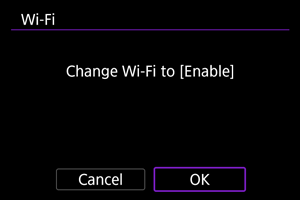
- Ovaj izbornik se ne prikazuje ako je Wi-Fi postavka već podešena na [Enable/Omogućeno].
-
Odaberite [Add a device to connect to / Dodavanje uređaja za povezivanje].
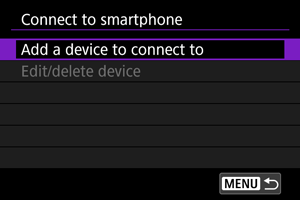
-
Odaberite [OK].
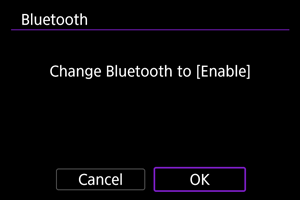
- Ovaj izbornik se ne prikazuje ako je Bluetooth postavka već podešena na [Enable/Omogućeno].
-
Pritisnite tipku
.
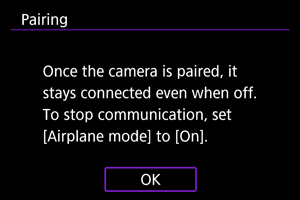
-
Započnite uparivanje.
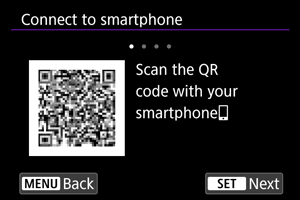
- Pritisnite tipku
za početak uparivanja.
- Ako aplikacija Camera Connect nije instalirana, pametnim telefonom skenirajte QR kôd na zaslonu, idite na Google Play ili App Store kako biste instalirali Camera Connect, zatim pritisnite tipku
za početak uparivanja.
- Pritisnite tipku
-
Otvorite Camera Connect.
- Slijedite upute u aplikaciji i odaberite videokameru za uparivanje.
-
Uspostavite Bluetooth vezu.
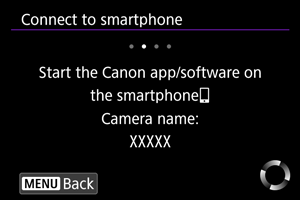
- Kada se na pametnom telefonu pojavi poruka, upotrebljavajte pametni telefon kako je navedeno.
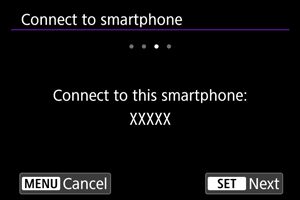
- Pritisnite tipku
.
-
Dovršite postupak uparivanja.
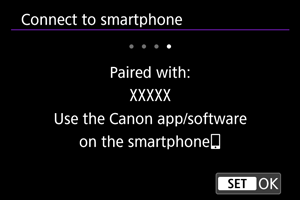
- Pritisnite tipku
za završetak uparivanja.
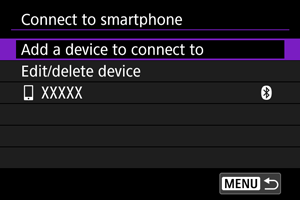
- Prikazuje se naziv spojenog uređaja.
- Pritisnite tipku
Oprez
- Kamera se ne može istodobno povezati s dva ili više uređaja putem Bluetootha. Za prebacivanje na drugi pametni telefon za Bluetooth vezu pogledajte Ponovno povezivanje putem Wi-Fia/Bluetootha.
- Imajte na umu da će razina baterije videokamere sljedeći put biti niska, jer Bluetooth veze troše bateriju čak i kad je videokamera isključena.
- Otklanjanje poteškoća pri uparivanju
- Zadržavanje zapisa o uparivanju za prethodno uparene fotoaparate/kamere na pametnom telefonu spriječit će uparivanje s ovom kamerom. Prije ponovnog uparivanja uklonite zapise o uparivanju za prethodno uparene fotoaparate/kamere iz izbornika postavki Bluetooth veze na pametnom telefonu.
-
Dodirnite funkciju Camera Connect.
- Pojedinosti o funkcijama Camera Connecta potražite u odjeljku Glavne funkcije aplikacije Camera Connect.
- Dodirnite funkciju Camera Connect za pokretanje Wi-Fi veze.
-
Provjerite jesu li uređaji povezani putem Wi-Fia.
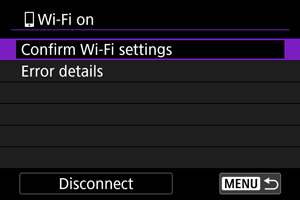
Wi-Fi povezivanje s pametnim telefonom sada je dovršeno.
- Za prekid Wi-Fi veze odaberite [Disconnect/Odspajanje] u izborniku [
Wi-Fi on /
Wi-Fi uključen].
- Prekid Wi-Fi veze prebacit će kameru na Bluetooth vezu.
- Za ponovno povezivanje pokrenite Camera Connect i dodirnite funkciju koju ćete upotrebljavati.
Izbornik [ Wi-Fi on /
Wi-Fi on /  Wi-Fi uključen]
Wi-Fi uključen]
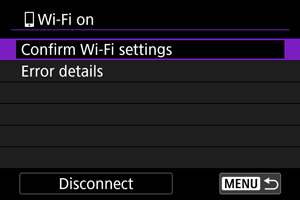
Glavne funkcije aplikacije Camera Connect
Images on camera / Snimke na videokameri
- Snimke možete pregledavati, brisati ili ocjenjivati.
- Moguće je spremanje snimaka na pametni telefon.
Remote live view shooting / Daljinsko Live view snimanje
- Omogućuje daljinsko snimanje uz praćenje slike uživo na pametnom telefonu.
Bluetooth remote controller / Bluetooth daljinski upravljač
- Omogućuje daljinsko upravljanje kamerom s pametnog telefona koji je uparen putem Bluetootha. (Nije dostupno pri povezivanju putem Wi-Fia.)
- Automatsko isključivanje je onemogućeno pri uporabi značajke Bluetooth za daljinski upravljač.
Camera settings / Postavke videokamere
- Postavke videokamere mogu se mijenjati.
Ostale funkcije možete provjeriti u glavnom izborniku značajke Camera Connect.
Održavanje Wi-Fi veze dok je kamera isključena
Pametnim telefonom možete pregledavati snimke s videokamere ili izvoditi druge postupke čak i kad je videokamera isključena, sve dok je uparena s pametnim telefonom putem Bluetootha.
Ako ne želite da se telefon povezuje s videokamerom putem Wi-Fia ili Bluetootha dok je isključena, podesite [: Airplane mode /
: Zrakoplovni način] na [On/Uklj.] () ili [
: Bluetooth settings /
: Postavke Bluetootha] na [Disable/Onemogućeno] ().
Oprez
- Ova se funkcija više ne može koristiti ako se resetiraju postavke bežične veze ili se izbrišu podaci o povezivanju pametnog telefona.
Isključenje uparivanja
Poništite uparivanje s pametnim telefonom na sljedeći način.
-
Odaberite [
:
Connect to smartphone(tablet) /
:
Povezivanje s pametnim telefonom (tabletom)] ().
-
Odaberite [Edit/delete device / Uređivanje/brisanje uređaja].
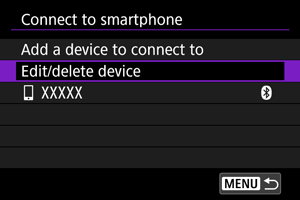
-
Odaberite pametni telefon za koji želite poništiti uparivanje.
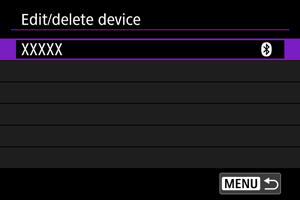
- Pametni telefoni koji su trenutno upareni s kamerom označeni su sa [
].
- Pametni telefoni koji su trenutno upareni s kamerom označeni su sa [
-
Odaberite [Delete connection information / Brisanje podataka o vezi].
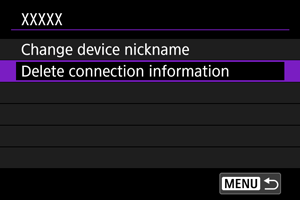
-
Odaberite [OK].
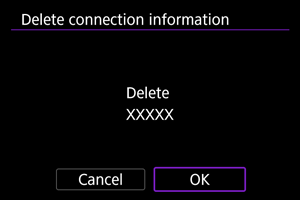
-
Uklonite podatke o kameri na pametnom telefonu.
- U izborniku postavki Bluetootha na pametnom telefonu izbrišite registrirane podatke o kameri.